
ОС Windows позволяет включать в файл одного приложения результаты работы других приложений. Этими результатами могут быть таблицы, графика, тексты, звуковые и даже видеоматериалы. Это называется интеграцией приложений. Файл, в который требуется поместить данные, называется файлом-приемником, файл из которого требуется эти данные взять – файлом-источником. Существует два основных механизма интеграции приложений:
- Буфер обмена.
- Связывание по протоколу OLE (Object Linking and Embedding – связывание и внедрение объектов).
Использование буфера обмена
Буфер обмена - ьэто область оперативной памяти, которая используется для временного хранения данных в процессе копирования. При помощи буфера обмена происходит копирование файлов в другие папки.
Помимо целых файлов, буфер обмена можно использовать для интеграции приложений. Эту операцию можно рассмотреть на примере вставки рисунка в текстовый файл. Пусть имеется два файла. Файл-приемник Документ.docx ( текстовый документ) и файл-источник Рисунок.png ( графический файл). Необходимо вставить рисунок внутрь текстового файла после имеющегося там текста. С этой целью нужно:
- Скопировать рисунок в буфер обмена командой «Копировать» в контекстном меню графического файла.
- Открыть текстовый документ.
- Установить курсор туда, где должен быть рисунок.
- Нажать кнопку «Вставить» на панели инструментов (или выбрать команду «Вставить» в контекстном меню).
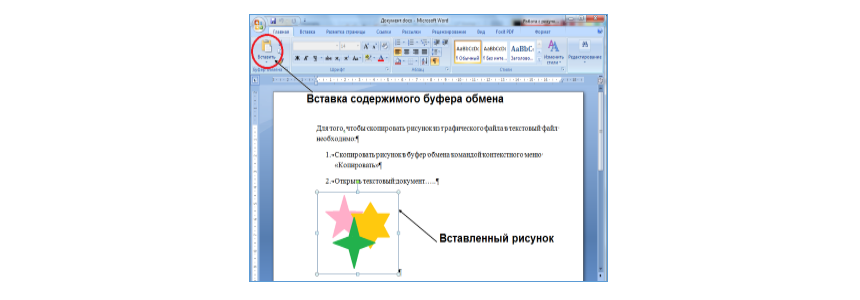
Рисунок 1.
В этом примере файл-источник целиком вставлялся в файл-приемник. Возможен также вариант, когда из файла-источника берется фрагмент. Если есть необходимость отредактировать фрагмент, вставленный через буфер обмена, то это можно сделать только в том приложении, где создавался файл-источник.
Данные, находящиеся в буфере обмена хранятся в нем до тех пор, пока пользователь не скопирует в буфер новые данные. При этом новые данные автоматически затирают предыдущие. При выходе из операционной системы буфер автоматически очищается.
В ОС Windows XP имеется возможность просматривать текущее состояние буфера обмена. Для этого предусмотрена стандартная программа clipbrd.exe. Ее можно запустить либо через меню Пуск (Пуск > Программы > Стандартные > Служебные > Буфер обмена). Либо через утилиту «Выполнить» запустить программу clipbrd.exe.
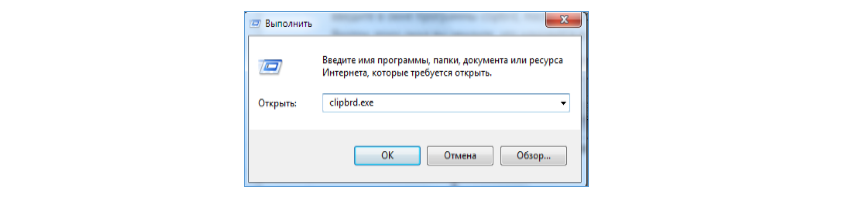
Рисунок 2.
В ОС Windows 7 программа clipbrd.exe была исключена разработчиками. Но если есть необходимость, то ее можно скопировать с компьютера работающего под управлением ОС Windows XP и поместить по адресу \Windows\system32\clipbrd.exe на компьютер с ОС Windows 7.
Пользователи, которые часто работают с буфером обмена, обычно предпочитают при этом не пользоваться мышкой и контекстными меню, а работать с одной клавиатурой. Для этого предусмотрены удобные сочетания клавиш:
- Ctrl+C или Ctrl+Insert – копирование выделенных данных в буфер.
- Ctrl+X или Shift+Del – вырезание выделенных данных и сохранение их в буфере
- Ctrl+V или Shift+Insert – вставка содержимого из буфера в файл-приемник.
Связывание и внедрение объектов (OLE)
Протокол OLE позволяет реализовывать обмен данными двумя способами:
- Связывание позволяет поддерживать постоянную связь между файлом-приемником и файлом-источником. Если в файле источнике внесены изменения, то они автоматически отражаются в файле-приемнике.
- Внедрение позволяет создать независимую копию объекта в файле-приемнике. Если на этой независимой копии выполнить двойной щелчок мышкой, то откроется приложение, где можно провести редактирование внедренного объекта. Но такое редактирование не будет затрагивать файл-источник, так как связь между источником и приемником не поддерживается.
Большинство Windows-приложений поддерживают протокол OLE, а, значит, имеют на своих панелях инструментов команды для реализации связывания и внедрения.
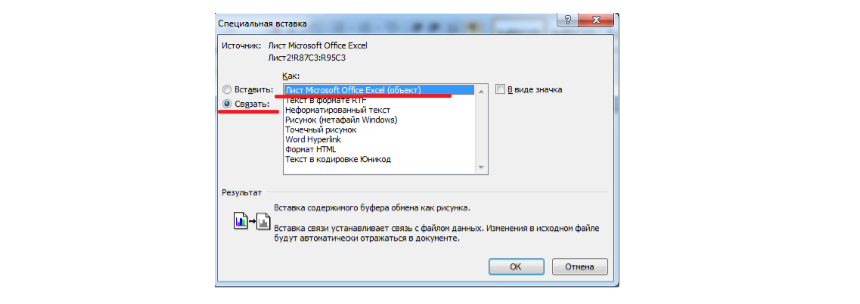
Рисунок 3.
Для выполнения связывания нужно:
- Открыть файл-источник и скопировать необходимый фрагмент в буфер обмена.
- Открыть файл-приемник и установить курсор в нужное положение.
- Выполнить команду Вставить-> Специальная вставка.
- В открывшемся окне «Специальная вставка» выбрать переключатель «Связать» и выбрать тип вставляемого объекта.
Для выполнения внедрения используется команда «Специальная вставка». Внедрение выполняется по следующему алгоритму:
- Открыть файл-источник и скопировать необходимый фрагмент в буфер обмена.
- Открыть файл-приемник и установить курсор в нужное положение.
- Выполнить команду Вставить-> Специальная вставка.
- В открывшемся окне «Специальная вставка» нужно выбрать, с каким приложением следует ассоциировать внедряемый объект.
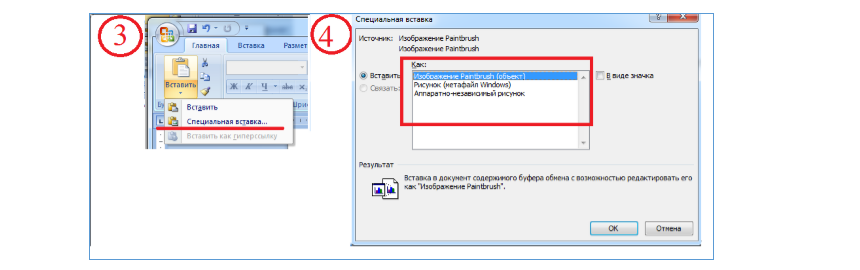
Рисунок 4.











